

By Nathan E. Malpass, Last Update: August 26, 2022
WhatsApp ist bekannt für seine Funktionen wie Standortfreigabe, Gruppenchats und Sprachnachrichten. Es verwendet das Internet, um Nachrichten zu senden, was es weitaus günstiger macht als SMS. Heutzutage nehmen aufgrund der Epidemie mehr Unternehmen ihre Dienste in Anspruch, sodass der Großteil unserer professionellen Kommunikation online stattfindet.
Das Speichern wichtiger Chatprotokolle kann sehr hilfreich sein, wenn etwas Schreckliches passiert. Durch die Freigabeoptionen können Sie Exportieren Sie Ihren WhatsApp-Chatverlauf als TXT-Datei auf Ihren PC. Aber können wir wirklich WhatsApp-Chat nach Excel exportieren? Wir werden durchgehen, wie Sie WhatsApp-Gespräche in TXT- und Excel-Dateien konvertieren. Wenn es soweit ist, kann es hilfreich sein, sich kurze Notizen oder eine Dateikopie zu machen.
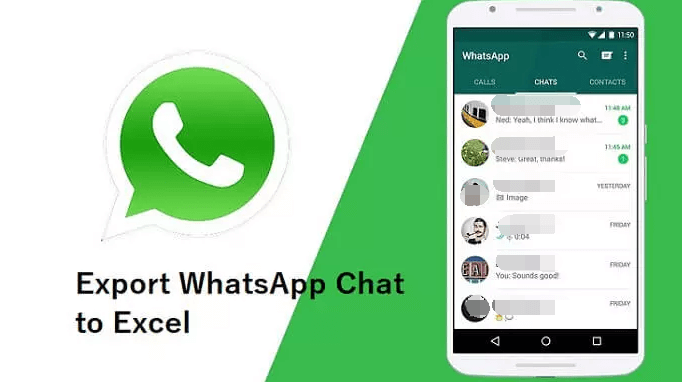
Teil 1: Können Sie WhatsApp Chat nach Excel exportieren?Teil 2: Wie exportiert man Konversationen von WhatsApp in Excel-Dateien?Teil Nr. 3: Verwenden von Google Drive zum Sichern Ihres Chat-VerlaufsTeil 4: Bonus-Tipp: Übertragen Sie WhatsApp-Daten von einem Gerät auf ein anderesTeil 4: Fazit
Können Sie den WhatsApp-Chat also direkt nach Excel exportieren? Technisch gesehen können Sie Ihre nicht exportieren WhatsApp Chats direkt in eine Excel-Datei. Ihre WhatsApp-Diskussionen werden beim Export als TXT-Datei exportiert. Dafür gibt es natürlich einen Workaround. Sie können die TXT-Datei mit einer Vielzahl von Konvertierungstools oder sogar häufig verwendeten Anwendungen in eine Excel-Datei konvertieren.
Daher gibt es eine Backdoor-Möglichkeit, Ihre WhatsApp-Konversationen in Excel-Dateien umzuwandeln. Um Ihre WhatsApp-Chats in eine Excel-Datei zu konvertieren, müssen Sie diese grundlegenden zwei Schritte ausführen:
Wie bereits gesagt, gibt es zwei Schritte, um Ihren WhatsApp-Chatverlauf zu exportieren und sicherzustellen, dass die Exporte in Excel-Dateiformaten vorliegen.
Wir werden diese beiden Prozesse genauer durchgehen. Es gibt jedoch einige Dinge, die Sie über dieses Verfahren zum Exportieren von WhatsApp-Chats nach Excel wissen sollten:
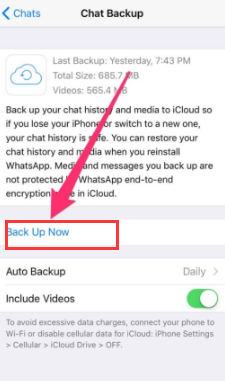
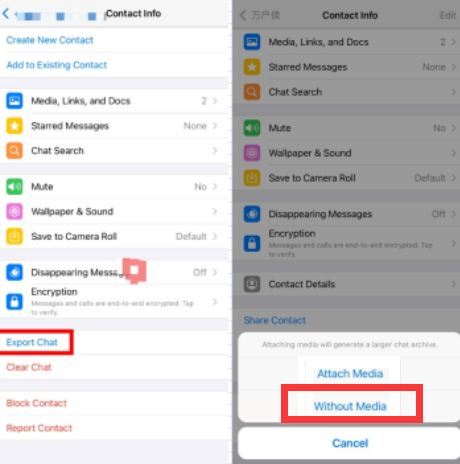
Um den WhatsApp-Chat nach Excel zu exportieren, müssen Sie als Nächstes die TXT-Datei konvertieren, die an die E-Mail angehängt war, die Sie in diesem Schritt an sich selbst gesendet haben.
Wir können auch ein Backup von WhatsApp-Gesprächen auf Google Drive erstellen. Die folgenden Bedingungen müssen berücksichtigt werden, bevor Sie eine Google Drive-Sicherung Ihres Chat-Verlaufs erstellen:
Führen Sie die folgenden Schritte aus, um Ihre Google Drive-Sicherungen einzurichten:
Darüber hinaus können Sie von Ihrem WhatsApp-Konto aus die Google Drive-Einstellungen ändern. Gehen Sie zunächst zu den Sicherungseinstellungen für Ihr WhatsApp-Konto. Ändern Sie die Häufigkeit, das Konto und andere Optionen, indem Sie in WhatsApp zur Seite mit den Google Drive-Einstellungen gehen.
Um es einfacher zu machen, können Sie auch eine Drittanbieter-App verwenden. WhatsApp-Daten können übertragen, gesichert und wiederhergestellt werden FoneDog WhatsApp-Übertragung. Zu den unterstützten Datenkategorien gehören Bilder, Chatverlauf, Videos, Dokumente und mehr. Verwenden Sie FoneDog WhatsApp Transfer, um Ihre WhatsApp-Nachrichten direkt von iOS zu iOS zu verwalten. Alle iPhone-Modelle und iOS-Versionen sind mit der App kompatibel. Durch das Aufbewahren von Sicherungskopien Ihrer WhatsApp-Daten auf allen Ihren iOS-Geräten schützt FoneDog WhatsApp Transfer außerdem vor Datenverlust.
Kostenlos TestenKostenlos Testen
Die folgenden WhatsApp-Übertragungsfunktionen:
Wenn Sie ein neues iPhone oder iPad haben, können Sie das auch Übertragen Sie Ihren WhatsApp-Nachrichtenverlauf mit FoneDog.
Indem Sie Ihre neuen und alten Geräte an den Computer anschließen und die Übertragungstaste drücken, können Sie dies tun. Darüber hinaus können Sie Ihre WhatsApp-E-Mails sichern und einen Teil Ihrer Daten über Backups auf Ihrem PC wiederherstellen. So exportieren Sie den WhatsApp-Chat nach Excel:
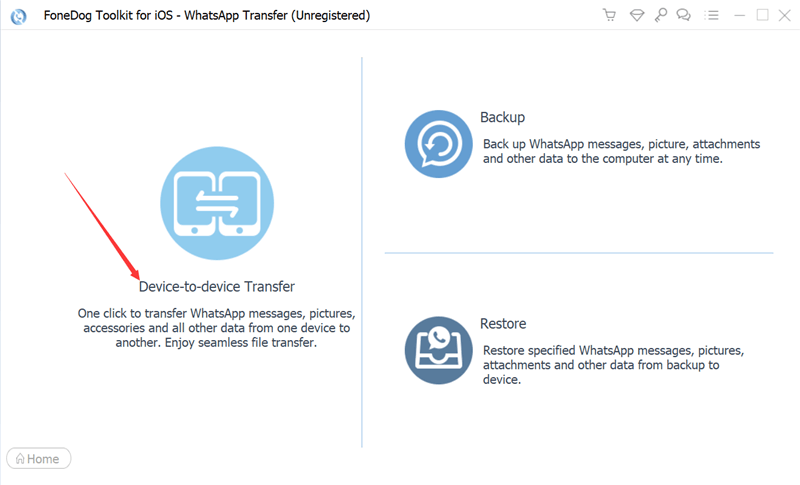
Menschen Auch Lesen2022 BEANTWORTET: Wo werden WhatsApp-Nachrichten gespeichert?[2022 GELÖST] So speichern Sie WhatsApp-Fotos auf Android
In diesem Artikel haben wir Ihnen gezeigt, wie Sie WhatsApp-Chats nach Excel exportieren.
Leider gibt es keine einfache Möglichkeit, direkt ein WhatsApp-Chat-Format zu erhalten, das als Excel-Datei exportiert wird. Es könnte umgangen werden, indem Sie es als TXT-Datei exportieren und eine Konvertierungssoftware verwenden, um es in eine Excel-Datei umzuwandeln. Darüber hinaus haben wir erklärt, wie Sie mit WhatsApp Ihren Konversationsverlauf exportieren, um Ihre Konversationen zu speichern, und wie Sie Ihre Nachrichten mit anderen Diensten wie Google Drive sichern oder exportieren.
Wir beendeten unsere Diskussion mit der Diskussion über FoneDog WhatsApp Transfer und wie es bei der WhatsApp-Datenmigration von einem iPhone auf ein anderes iPhone oder iPad helfen kann. Es kann verwendet werden, um Daten zu transportieren, ohne Datenverlust oder -schaden zu verursachen. Um einen nahtlosen Übergang von Ihrem alten Gerät zu Ihrem neuen Gerät zu gewährleisten, greifen Sie jetzt zum Tool!
Hinterlassen Sie einen Kommentar
Kommentar
WhatsApp-Übertragung
Übertragen Sie Ihre WhatsApp-Nachrichten schnell und sicher.
Kostenlos Testen Kostenlos TestenBeliebte Artikel
/
INFORMATIVLANGWEILIG
/
SchlichtKOMPLIZIERT
Vielen Dank! Hier haben Sie die Wahl:
Excellent
Rating: 4.6 / 5 (basierend auf 90 Bewertungen)